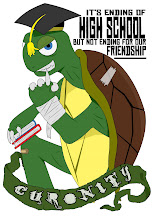Cara penamaan ini merupakan nomenclature baru dari SE. Jika di seri-seri lama anda akan menemui extensi “i”, maka di cara penamaan (nomenclature) yang baru hal tersebut tidak akan ditemui. Bagaimanakah caranya?
Lihat pada gambar berikut ini.
Secara prinsip, ada 4 karakter pada nama HP SE.
Karakter pertama (di gambar berwarna hitam) menjelaskan karakter utama yang dibawa oleh Ponsel SE. Berikut keterangan lengkapnya (dari wikipedia):
A: Untuk Seri2 ponsel SE yang udah tua.
C: Cyber-shoot, untuk ponsel yang berorientasi pada kamera
D: Untuk Ponsel SE hasil kerjasama dengan T-mobile (provider selular yg cukup terkenal). Kenapa D? berasal dari kata “Deutsche Telekom”
F: Nama ini dianugrahkan pada ponsel SE yang tercipta atas kerjasama dengan Vodafone (Provider selular juga). Lha kok F? Berasal dari kata “Vodafone / Fun” -masih tetep aneh
G: Ponsel dengan Compact Touchscreen. G diambil dari kata “Generation Web” yang menggambarkan ponsel ini digadang untuk menjadi penjelajah web yang tangguh
J: Untuk ponsel dengan kemampuan rendah. Low-end series. J untuk “Junior”
K: Sama dengan C, Cybershoot. Kenapa K? Kamera
M: Seri ini dimiliki oleh smartphone milik SE yang telah berorientasi bisnis. M untuk Messaging.
P: Akan anda temui pada seri PDA milik
R: Yang ini ponsel dengan Radio
S: Ponsel yang fokus pada Fashion dan kamera. S untuk Swivel, Slider, dan Snapshoot
T: Berorientasi pada Talk, Bicara
TM: T-Mobile punya
V: exclusive untuk Vodafone
W: Walkman, music banget lah..
Z: Z untuk mewakili kata “Ze Bobber” berorientasi pada desain
Karakter Kedua, Menerangkan kecanggihan dari ponsel SE tersebut. 9 dan 8 untuk high-end; 7,6,5 untuk Midle-range; dan 4,3,2,1 untuk low-end phone.
Karakter Ketiga, Menyatakan generasi dari ponsel tersebut. Contoh, ponsel pertama memiliki angka 0 pada karakter ini, maka ponsel berikutnya akan memiliki angka 1,2,3,4 dst.
Karakter Keempat, Menyatakan Model dari ponsel ini. 0,1,2 untuk candybar; 3,5 untuk slider; 6,7,8 untuk clamshell; dan 9 untuk yang lain. Kenapa yang 4 tidak ada?? Meneh ketehe!!
Bagaimana, sudah tidak bingung lagi kan untuk memahami nama ponsel SE anda??
cara pahami penamaan SE
Diposting oleh
CUROnity
di
21.03
0
komentar
![]()
Label: Handphone
Photo Retouching
Menghilangkan kantong mata
1. Dengan Lasso Tool seleksi bagian bawah mata. Lihat gambar.
2. Select/Feather , radius =20 pixel.
3. Layer/new/via copy.
4. Dengan move tool geser ke bagian kantong mata.
5. Dengan eraser tool hapus bagian yang tidak dibutuhkan. Untuk brushnya pilih yang soft edge.
6. Lakukan langkah 1-5 untuk mata sebelah kiri. Lihat gambar dibawah sebagai perbandingan.
Mengganti Rambut
Agar tampilan photonya lebih bagus kita ganti rambutnya dengan rambut yang sudah tertata rapi. Rambut bisa diambil dari photo/image model idola Anda.
1. Dengan Lasso Tool seleksi bagian rambut image rambut
2. Select/Feather , radius 20.
3. Dengan move tool tarik ke gambar pertama.
4. Dengan eraser tool hapus bagian yang tidak dibutuhkan.
Efek Glamour
1. Gabung semua layernya dengan cara menekan Ctrl+Shift+E (merge visible)
2. Duplikat layernya
3. Filter/Blur/Gaussian Blur, atur nilai radiusnya =20.
4. Pada palette layer atur nilai opacitynya .
5. Dengan eraser tool dengan opacitynya 50 , hapus pada bagian mata , mulut dan alis.
6. Layer adjustment/level, geser bagian midtone ke kiri agar gambar lebih terang.

Sumber:
http://www.digitalstudio.co.id
Diposting oleh
CUROnity
di
20.43
0
komentar
![]()
Label: Graphics
Membuat Pasta Gigi
Kali ini kita akan membuat pasta gigi dengan sistem LOFTING. Lofting biasa di gunakan untuk berbagai macam objek tergantung kebutuhan. Tidak semua objek bisa di buat dengan loftLoft adalah pembentukan objeck 2 dimensi menjadi 3 dimensi. Dengan bantuan panjang/ tinggi suatu objek serta bentuk body objek.
Seperti di bawah ini
kemudian anda ke Create-Geometry-pada standar Primitif-pilih Coumpound Objects



lalu anda lihat dari perpective bentuk dan selanjutnya memberi matrial. Selamat mencoba.
Sumber:
http://www.digitalstudio.co.id
Diposting oleh
CUROnity
di
19.23
1 komentar
![]()
Label: Graphics
Upload File Menggunakan XS++
Setelah sukses crossflash SE K550i menjadi K550/W610, tentunya ingin memaksimalkan kemampuan SE W610i misalnya menggunakan walkman dan menambah walkman skin.
Bagaimana caranya untuk upload ke hape? Bisa menggunakan software XS++ yang memiliki beberapa versi. Enaknya sih versi 2.2 karena bisa upload file sekaligus, beda dengan versi 3.1 yang harus upload satu per satu.
1. Siapkan semua software dan file yang dibutuhkan yang sesuai dengan spesifikasi hape. Tanyakan Google.
2. Di bawah folder XS++ harus membuat folder dengan nama files_to_upload. Kemudian di bawahnya lagi hingga berturut-turut menjadi /files_to_upload/tpa/system/multimedia/MP/skin (lihat gambar). Di bawah folder skin inilah folder walkman skin yang dikehendaki berada.
3. Matikan hape. Colok kabel USB ke komputer saja, jangan ke hape. Nyalakan XS++ hingga ada perintah untuk menghubungkan kabel USB ke hape sambil menekan tombol C di hape, jangan di komputer. Untuk hape yang sudah crossflash ada pemberitahuan bahwa IMEI name does not match GDFS name blablabla… Cuekin aja 
4. Tunggu hingga ada kalimat Ready for Operation. Pindah ke sisi kanan pilih FSX. FSX = File System Explorer? Kemudian secara otomatis XS++ akan upload semua file yang terdapat di folder files_to_upload yang tadi dibuat di langkah 2. Tunggu hingga seluruh proses selesai dan boleh mencabut kabel USB dari hape. Tunggu beberapa detik sebelum menyalakan hape, dan pilihan walkman skin sudah tersedia.
Selain walkman skin, bisa juga mengganti driver kamera, akustik, flash theme, dll. Tinggal membuat direktori yang sesuai dengan keinginan untuk mengganti apa. Direktori lainnya:
» .avx files: /tpa/preset/system/multimediaAV
» pictures for .avx: /tpa/preset/system/multimedia/AV_DATA
» driver kamera: /ifs/settings/camera
» acoustic (sound driver): /ifs/settings/acoustic
» display driver: /ifs/settings/display
» flash menu: /tpa/preset/system/desktop/flash
» menu: /tpa/preset/system/menu
» system sounds: /tpa/preset/system/sound
» layout: /tpa/system/layout
» font: /tpa/preset/system/fonts
Untuk menggunakan flash theme biasanya terdiri dari 2 file: .swf dan .thm. File .swf harus dimasukkan ke memori hape, sementara .thm cukup dimasukkan di memory stick. Akustik bisa menggunakan tipe apa saja selama berekstensi .zapf untuk K550/W610 (tergantung jenis hape). Sementara driver kamera bisa mencoba driver bikinan yang sesuai dengan tipe hape.
Sumber:
Sony Ericsson Discussion Room @ ForumPonsel
SE-VEN.net
Akapu’s SE Customization Blog
Depeha’s Walkmans Blog
Developer tutorials Sony Ericsson
Diposting oleh
CUROnity
di
19.01
0
komentar
![]()
Label: Handphone
Memasangkan Flash Menu (.swf) dengan sembarang Themes
Kadangkala saat mencari file Flash themes di internet, kita hanya mendapatkan file flash menunya saja, tanpa file themesnya. lalu bagaimana supaya file ini dapat kita gunakan..?
untuk memasangkan file flash menu (swf) dengan sembarang file themes (thm)
kita membutuhkan:
1. software kompresi “TugZIP” –> googling ya..
2. file flash menu yang akan kita pakai, ekstensinya “ .swf “
3. file themes sesuka kita, ekstensi “ .thm “
Langkah - Langkahnya:
1. Letakkan kedua file dalam satu foder
misal di sini digunakan file “brownbutterfly.thm” dan “grouped_desktop.swf”
2. Sekarang rename ekstensi file themes dengan ekstensi TAR
3. Anda mendapatkan file paketan TAR Ekstrak file TAR ini ke dalam suatu folder
4. Buka folder yang berisi file hasil ekstrakan tadi cari file yang bernama “themes.xml”
5. Buka file xml ini menggunakan notepad perhatikan isinya seperti berikut
6. Sekarang di atas baris desktop color, tambahkan baris seperti ditandai pada gambar pada bagian source –> isi sesuai nama file swf yang akan dipakai kalo sudah, Save file nya.
7. Kembali ke folder berisi hasil ekstrakan tadi. pilih semua file yang ada (CTRL+A), lalu klik kanan, pilih “add to..”
8. Di jendela ini, Name –> isi terserah (misal di sini dipakai nama “ThemesBaru”)Format –> pilih format TAR
9. Sekarang kita mendapatkan file baru dalam format TAR, hasil dari step 8 di atas.
10. Rename ekstensi file TAR ini dengan ekstensi .thm
11. Maka jadilah sebuah file themes baru. copy file themes ini ke memory card dengan cara biasa. lalu masukan file swf-nya tadi ke hp memakai XS++. file swf dimasukkan ke tpa/preset/system/desktop/flash
12 Done!! ![]()
![]()
ENJOY
Diposting oleh
CUROnity
di
21.11
0
komentar
![]()
Label: Handphone
Browser Ponsel Handal Untuk Akses Facebook
FB lewat HP sekarang sudah bukan hal yang jarang, semenjak FB jadi demam orang Indonesia. tidak sedikit banyak yang addicted sama FB
tidak bisa dipungkiri juga, gara-gara demam FB, penjualan HP berfitur internet jadi terdongkrak (sumber : majalah pulsa). Hampir semua ponsel dengan dukungan layanan data dan browser mobile bisa digunakan untuk akses FB. Contohnya ga perlu punya ponsel secanggih BB, Xperia, Nokia seri E, cukup SE W220i sudah bisa C8, FB, download MP3 dari waptrick, sampai posting blog di WP.
Nah solusi utamanya menurut sumber yang saya baca kita mesti beli ponsel yang "rada gape" sedikit buat nampilin halaman web (contoh : FB) secara penuh, biar fitur upload fotonya tampil.
1. Opera Mini
OM ini bisa didonload dari http://www.brothersoft.com/opera-mini-90919.html
OM nawarin kompresi file yang lebih efektif buat buka halaman web dan saat ngebukanya kerasa lebih mudah di layar ponsel. OM tersedia untuk ponsel-ponsel java dan bersifat gratisan.
Khusus untuk FB, browser ini mampu nampilin halaman FB dengan baik. Tapi kita mesti utak-atik sedikit (bisa dibilang sedikit lah) sejumlah parameter yang berhubungan ama tampilan. Kaya ukuran font, kualitas gambar, efek layar dasar, dsb. (dikit lah ya..)
2. UCWEB
Pasti untuk yang awam dan baru pake internet ponsel, pasti masih jarang denger browser ini. Browser ini diperkenalkan di Cina, dan dapet tanggapan baik dalam waktu yang tidak lama. Sama seperti OM, browser ini ngelakuin kompresi file yang efektif. Kamu bisa download di http://www.brothersoft.com/mobile/ucweb-4721.html
UCWEB sendiri udah mencapai versi 6.3 dengan memiliki kelebihan pada tampilan yang menarik serta tanpa settingan awal yang negbingungin kaya OM.
3. TeaSHARK
Yang ini merupakan browser web buat ponsel yang bisa dibilang cukup ringan. Ukurannya kecil tapi ga kalah hebat, makanya disaranin buat jadi pilihan alternatif. Bisa didownload di http://www.teashark.com/index.html ato langsung saja ketik http://wap.teashark.com dari browser ponsel.
Sama seperti yang lain, teaSHARK ngelakuin rendering halaman web biar bisa ditampilin sama baiknya di layar ponsel. Tentu saja ada proses kompresi dsb. Sayangnya proses kompresinya masih dibawah UCWEB dan OM. Hal ini bisa dilihat dari halaman situs web yang masih berukuran besar ( setara dengan yang ditampilin di layar monitor…weleh…weleh….). Akibatnya halaman situs ga bisa terlihat dalam tampilan penuh kecuali jika di zoom out.
Nah jadi mana yang paling baik???
Kesimpulan : ternyata UCWEB is the best for FB access.
Alasannya : kompresi file yang efektif, ga perlu nyeting di awal browser yang bikin sebel, dan cepetnya uplot dan donlot file dibandingin yang lain.
Bagusnya lagi, UCWEB memiliki mobile donlot manager kaya browser komputer, selain untuk nampilin situs web dan uplot gambar, UCWEB juga bisa diandelin buat donlot file berukuran besar.
Nah selain FB juga halaman web lainnya juga bisa dibuka dalam kondisi yang oke. Asalkan masih dalam format tampilan yang sama-sama web.
Semoga bermanfaat…..
Diposting oleh
CUROnity
di
18.42
0
komentar
![]()
Label: Handphone